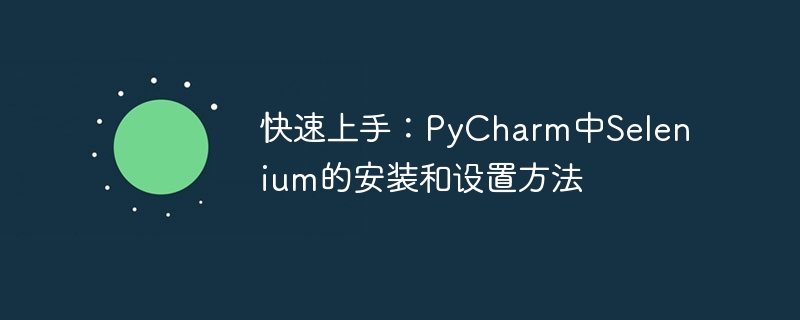
快速上手:PyCharm中Selenium的安裝和設定方法,需要具體程式碼範例
#引言:
Selenium是一個用於自動化Web瀏覽器的工具,它可以模擬使用者在瀏覽器中的行為,例如點擊、填寫表單、提交等。在Web開發和測試中,Selenium是非常常用的工具之一。本文將介紹如何在PyCharm中安裝和設定Selenium,並附帶具體的程式碼範例。
步驟一:安裝PyCharm
首先,要在PyCharm中使用Selenium,我們需要確保已經正確安裝了PyCharm。可以在官方網站上下載安裝包,並依照安裝精靈進行安裝。安裝過程比較簡單,這裡不再贅述。
步驟二:安裝Selenium
開啟PyCharm的Terminal窗口,執行下列指令安裝Selenium:
pip install selenium
這樣,Selenium就會被安裝在專案的虛擬環境中。
步驟三:下載瀏覽器驅動程式
Selenium需要與瀏覽器驅動程式互動。不同的瀏覽器需要對應的驅動程式。常見的瀏覽器驅動有ChromeDriver、GeckoDriver(Firefox瀏覽器)、EdgeDriver等。根據自己使用的瀏覽器,下載相應的驅動程式並解壓縮到一個目錄中。這裡以ChromeDriver為例。
步驟四:設定環境變數
步驟五:編寫程式碼
以下是一個簡單的範例,示範如何使用Selenium在Chrome瀏覽器中開啟百度,並搜尋關鍵字。
from selenium import webdriver
from selenium.webdriver.common.keys import Keys
# 设置Chrome驱动程序路径
driver_path = 'C:/path/to/chromedriver.exe'
driver = webdriver.Chrome(executable_path=driver_path)
# 打开百度首页
driver.get('https://www.baidu.com/')
# 找到搜索框并输入关键词
search_box = driver.find_element_by_id('kw')
search_box.send_keys('Selenium')
search_box.send_keys(Keys.RETURN)
# 关闭浏览器窗口
driver.quit()程式碼解析:
webdriver和Keys模組,分別用於啟動瀏覽器和模擬按鍵操作。 webdriver.Chrome並傳入驅動程式路徑來建立一個Chrome瀏覽器實例。 get方法開啟百度首頁。 find_element_by_id方法找到百度搜尋框,並使用send_keys方法輸入關鍵字。 Keys.RETURN模擬按下回車鍵進行搜尋。 quit方法關閉瀏覽器視窗。 總結:
透過上述步驟,我們就成功地在PyCharm中安裝和設定了Selenium,並編寫了一個簡單的範例程式碼。透過這個範例,我們可以快速上手Selenium,並開始利用其強大的自動化功能進行網路開發和測試。接下來,你可以探索更多Selenium的用法和功能,例如定位元素、處理彈跳窗等。祝你使用Selenium愉快!
以上是PyCharm中快速安裝與設定Selenium的詳細內容。更多資訊請關注PHP中文網其他相關文章!




